Topics
Seleziona il tuo Report nel Back office, nella sezione 'I report'. Ad esempio, visualizza 'Vendite per categoria'.
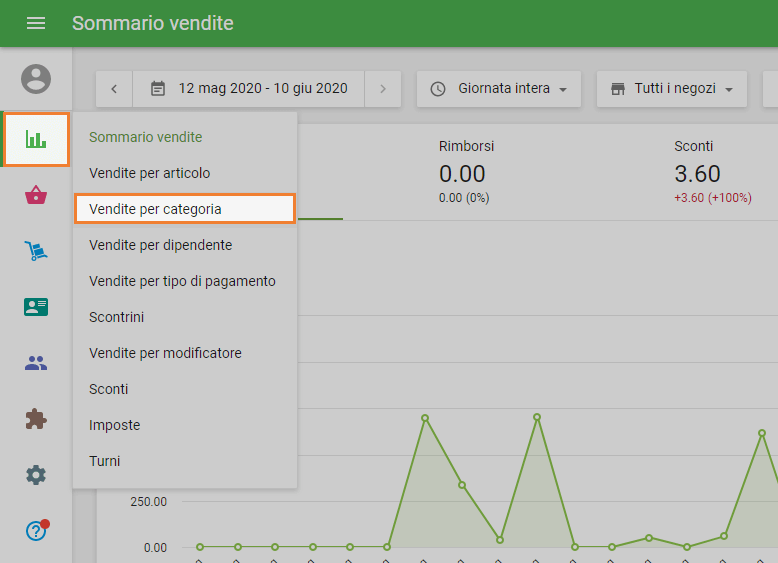
Dopo aver selezionato il periodo desiderato, seleziona il pulsante 'Esporta'.
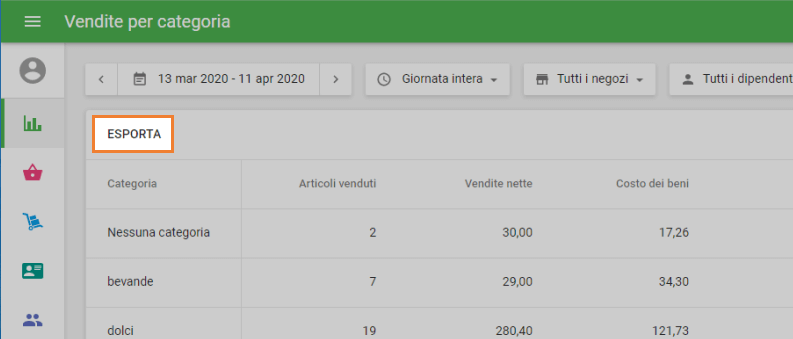
E inserisci il nome del tuo file. Loyverse POS esporterà i dati in un file CSV.
Ora hai il file salvato sul tuo computer.
Successivamente, devi aprire il tuo file tramite Microsoft Excel.
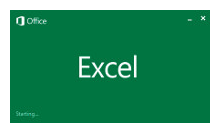
In Microsoft Excel, seleziona 'Dati - Nuova query... - Da CSV'.
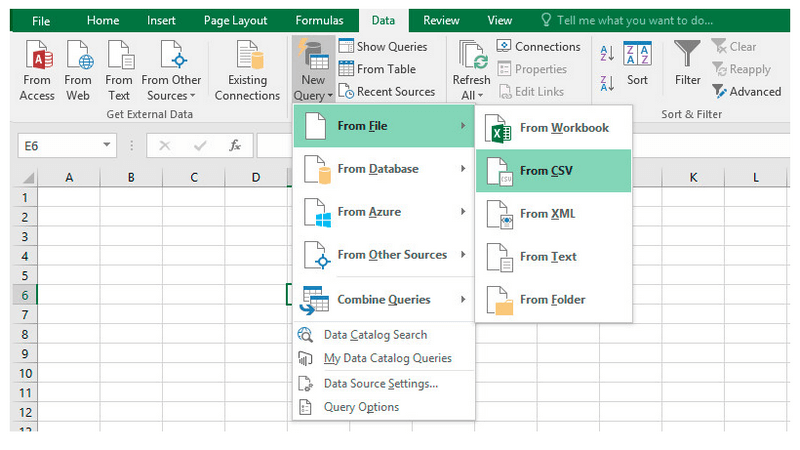
Seleziona il tuo file CSV e seleziona 'Importa'.
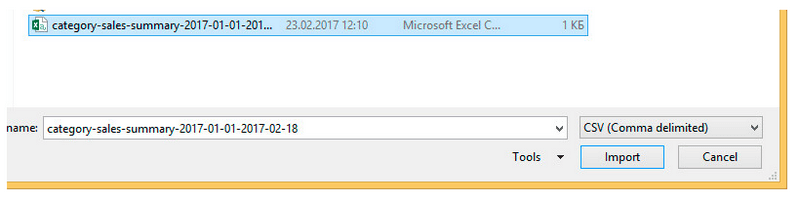
Vedrai una finestra 'Editor query' con tabella.
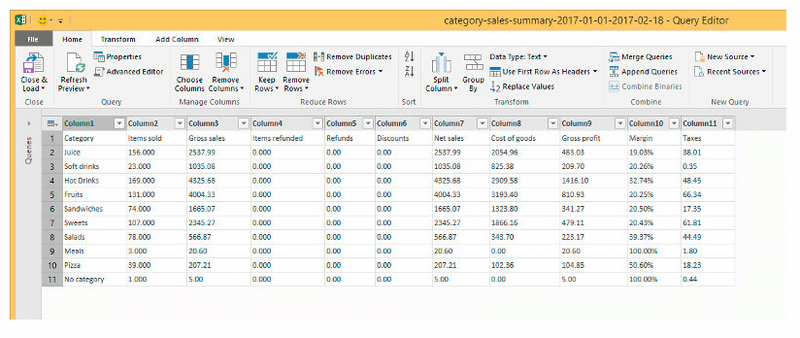
Seleziona 'Chiudi e carica'.
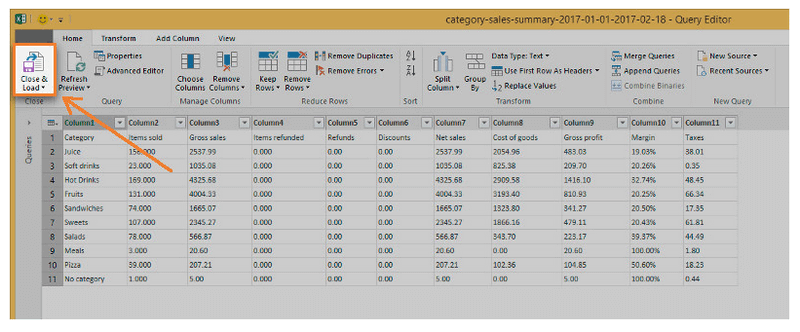
Di conseguenza, avrai aperto correttamente la tabella esportata del report sulle vendite per categoria.
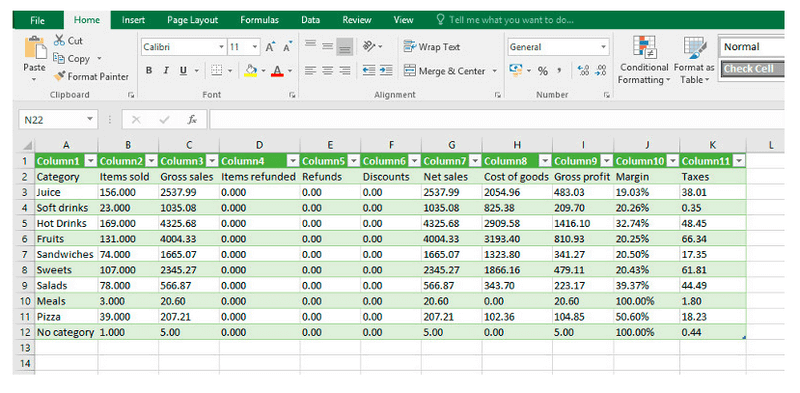
Guarda anche: